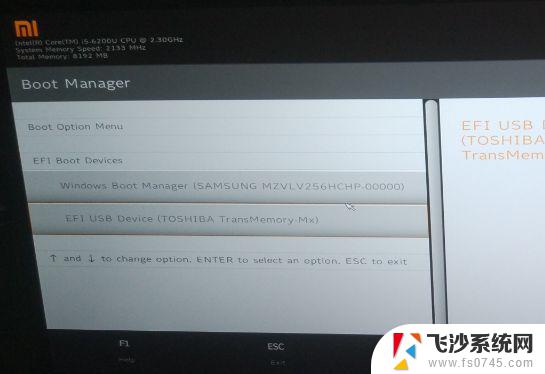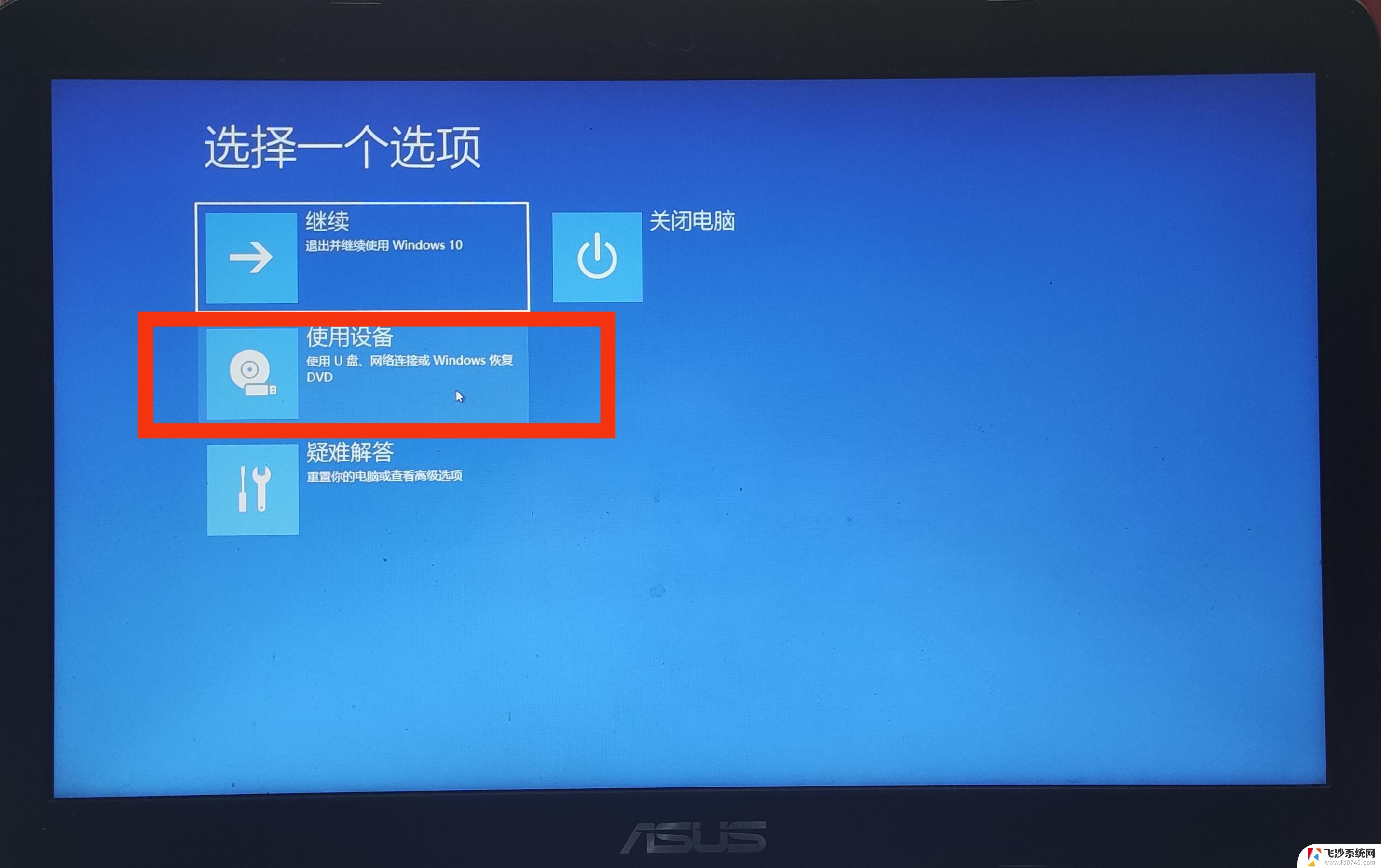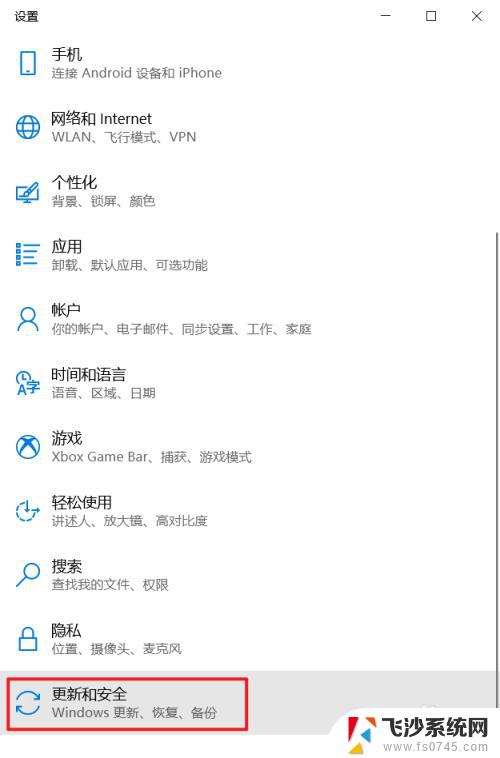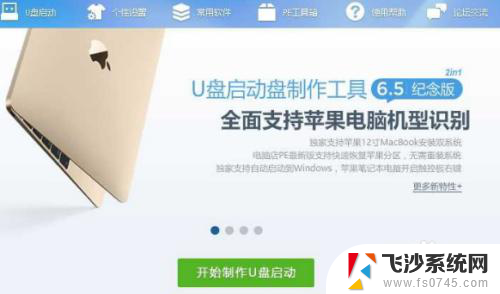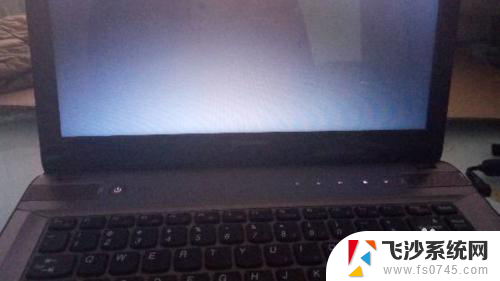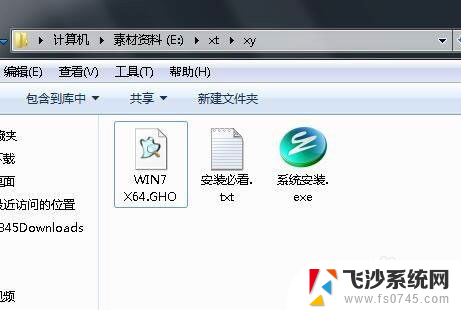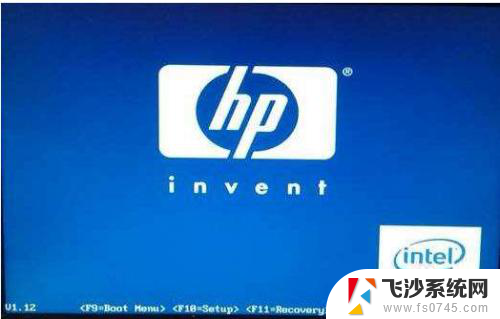笔记本开不了机如何重装系统 笔记本电脑开不了机怎么重新安装操作系统
更新时间:2023-09-10 15:28:40作者:xtang
笔记本开不了机如何重装系统,笔记本电脑是我们日常生活中必不可少的工具,但有时候我们可能会遇到笔记本开不了机的情况,当出现这种情况时,我们可以考虑重新安装操作系统来解决问题。重新安装操作系统可以清除一些可能导致开机问题的软件故障,并且可以为笔记本带来新的开始。在本文中我们将探讨笔记本开不了机时如何重新安装操作系统的方法和步骤。
操作方法:
1.第一步:我们准备好PE,插到笔记本上。开机,出现启动界面后按F12进入启动项。

2.第二步:在启动项中我们选择那个USB的启动项,进入我们的PE系统。

3.第三步:进入到PE系统后,我们找到系统还原程序,点击打开。
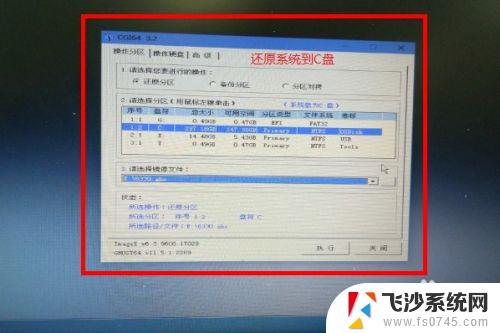
4.第四步:我们选择还原系统,找到我们准备的系统,选择安装位置为C盘。
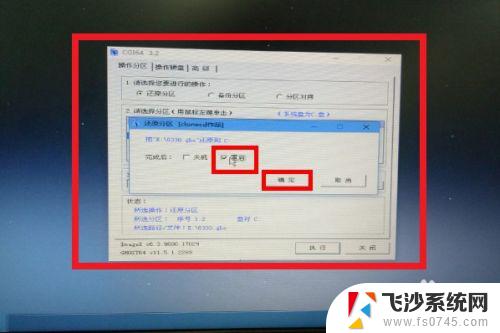
5.第五步:最后,我们等待如图画面读条结束后。重启电脑,系统就重装完毕了。快来实践一下吧。
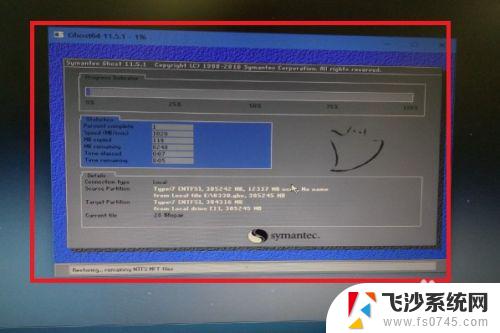
以上是关于笔记本无法开机如何重装系统的全部内容,如果有不理解的地方,用户可以根据小编的方法进行操作,希望这篇文章能够帮助到大家。